Приложение "Зарплата" для МойСклад
Приложение за вас посчитает зарплату сотрудникам, создаст платежный документ и оповестит в telegram
Приложение "Зарплата" для МойСклад
Приложение за вас посчитает зарплату сотрудникам, создаст платежный документ и оповестит в telegram
Возможности приложения
Расчет зарплаты любой сложности

Запланировать автоматический расчет

Финансовая и нефинансовая мотивация

Расчет зарплаты на основе графика работы
Подробные отчеты в telegram для руководителя

Ежедневные результаты в telegram сотрудника

Понятный интерфейс настройки правил расчета


Тестовый период 10 дней на весь функционал
Данные для расчета
- Заказы покупателей
- Отгрузки
- Приёмки
- Возвраты покупателей
- Входящие платежи
- Приходные ордера
- Исходящие платежи
- Расходные ордера
- Розничные продажи
- Розничные возвраты
- Розничные смены
- Сумма документа
- Сумма по товарам
- Сумма по услугам
- Сумма по комплектам
- Себестоимость услуг из отгрузки
- Себестоимость из розничной продажи
- Прибыль услуг из отгрузки
- Прибыль услуг из розничной продажи
- Количество документов (любых)
- Количество розничных продаж (чеков)
- Количество смен (смены)
- Количество минут и часов (график работы)
- Количество сотрудников в смене (график работы)
- Количество номенклатуры (товаров, услуг, комплектов)
- Доп. поля всех документов с типом Число и Число дробное
- Доп.поля Сотрудника и системное поле "Оклад"
- Владелец-сотрудник
- Владелец продажи (Возврат розница)
- Владелец отгрузки (Возврат покупателя)
- Статус документа
- Дата документа
- Проект
- Организация
- Контрагент
- Тип контрагента
- Контрагент-организация
- Контрагент-сотрудник
- Канал продаж
- Склад
- Товары
- Услуги
- Комплекты
- Группа товаров
- Группа услуг
- Группа комплектов
- Способ оплаты (розница)
- Точка продаж (розница)
- Дополнительные поля с типом Флаг
- Дополнительные поля с типом Дата
- Дополнительные поля с типом Справочник
- Дополнительные поля с типом Число и Число дробное
Инструкция по настройке
Готовые кейсы
Мы будем рады получить обратную связь по работе приложения и доработке новых функций под ваши бизнес-процессы. Пишите нам ваши пожелания!